Iniciando com teste de software
[info] Objetivos do capítulo:
- apresentar o conceito de teste de software
- demonstrar como escrever testes com o Angular utilizando Karma e Jasmine
Branch: iniciando
Teste de software é uma área da Engenharia de Software que envolve um conjunto de práticas para garantir a qualidade de software conforme requisitos e expectativas dos interessados, clientes ou desenvolvedores. Durante esse processo há geração de informação e conhecimento que permite entender o comportamento do software em situações simuladas ou com dados fictícios.
Uma forma de avaliar a qualidade do software utilizando teste de software é utilizar mecanismos que permitam identificar se o software está operando como esperado, fazendo o que deveria fazer.
Ao criar o projeto com o Angular CLI, junto com o componente AppComponent também é criado o arquivo src/app/app.component.spec.ts. Esse arquivo TypeScript descreve testes utilizando Jasmine. Por definição Jasmine é um framework de teste de software que segue a técnica BDD (Behaviour Driven Development). Embora o Jasmine possa ser utilizado diretamente para testar JavaScript o Angular utiliza duas outras tecnologias:
- Karma, uma ferramenta utilizada para executar os testes escritos em Jasmine (por definição, Karma é um test runner); e
- Protractor, um framework para testes end-to-end (e2e).
Então, um trecho do arquivo src/app/app.component.spec.ts:
import { TestBed, async } from '@angular/core/testing';
import { AppComponent } from './app.component';
describe('AppComponent', () => {
...
}));
it('should create the app', async(() => {
...
}));
it(`should have as title 'Angular'`, async(() => {
...
}));
it('should render title in a h1 tag', async(() => {
...
}));
});
Testes escritos em Jasmine são chamados de specs e, por padrão, precisam estar em arquivos com nomes que terminem em .spec.ts (isso está definido no arquivo src/tsconfig.spec.json).
Depois das primeiras linhas com import há a primeira utilização de um recurso do Jasmine: a chamada do método describe(). Esse método cria uma suíte de testes (um grupo de testes). Os parâmetros para o método são:
- o nome da suíte de testes; e
- uma função que define suítes internas e specs.
No exemplo, o nome da suíte é 'AppComponent' e a função que define as suítes internas e as specs está definindo três testes.
As specs (testes) são definidas por meio de uma chamada ao método it(). Esse método cria uma spec. Os parâmetros do método são:
- o nome da spec (na prática, uma descrição do que a spec está testando);
- uma função que descreve o código do teste; e
- um número que representa o tempo limite de execução do teste (timeout).
No caso do exemplo há três specs:
should create the app(deveria criar o app -- ou o app deveria ser criado)should have title as 'Angular'(deveria ter o título como 'Angular' -- ou o título deveria ser 'Angular')should render title in a h1 tag(deveria renderizar o título em uma tag h1 -- ou o título deveria estar em uma tag h1)
Percebeu o "should" (deveria) no nome de cada spec? Isso faz parte da filosofia BDD que indica que cada spec checa se as expectativas sobre o teste são válidas (passam) ou não (falham). Antes de ver mais detalhes, vamos testar o software. Execute o comando:
npm test
Esse comando executa o script "test" definido no arquivo package.json. Na prática, ele executa o comando ng test.
Dentro de instantes você deveria ver uma janela do browser mostrando algo semelhante ao da figura a seguir.
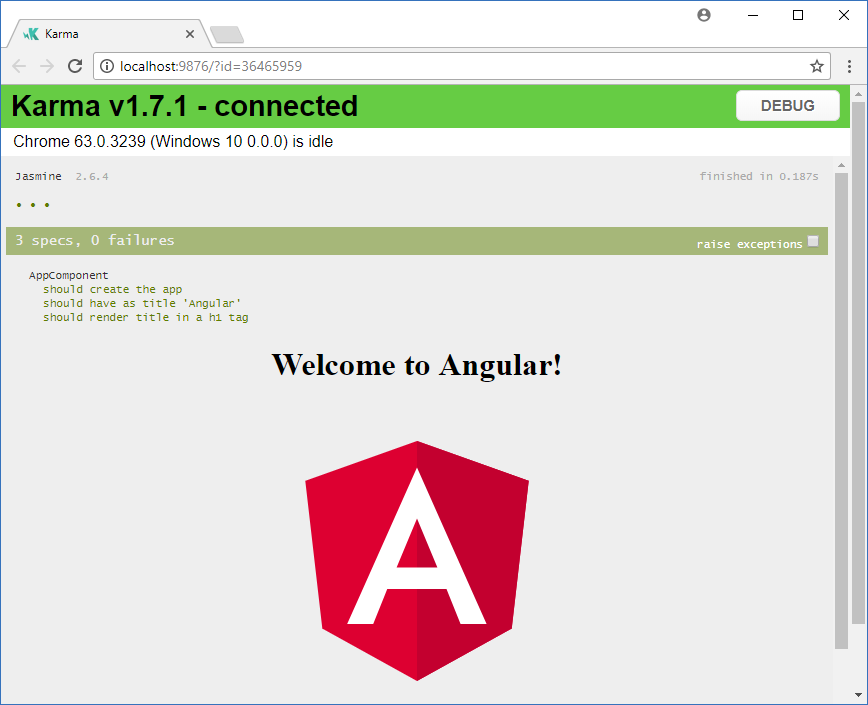
Note que a URL do browser é http://localhost:9876. Essa é a URL padrão que apresenta os resultados do teste do software. A tela apresenta várias informações importantes:
- versão do sistema operacional (Windows 10)
- versão do browser (Chrome 63)
- versão do Karma (1.7.1)
- versão do Jasmine (2.6.4)
- tempo total de execução dos testes (0.187s)
- quantidade de specs (3)
- quantidade de falhas é zero (0), o que indica que todos os testes passaram (ou que não houve falha nos testes)
Além disso a tela apresenta o próprio componente (AppComponent) em execução. Ainda, também há informações no prompt. Você deveria ver algo como o seguinte:
15 12 2017 01:56:31.937:WARN [karma]: No captured browser, open http://localhost:9876/
15 12 2017 01:56:32.381:INFO [Chrome 63.0.3239 (Windows 10 0.0.0)]: Connected on socket ...
Chrome 63.0.3239 (Windows 10 0.0.0): Executed 0 of 3 SUCCESS (0 secs / 0 secs)
Chrome 63.0.3239 (Windows 10 0.0.0): Executed 1 of 3 SUCCESS (0 secs / 0.101 secs)
Chrome 63.0.3239 (Windows 10 0.0.0): Executed 2 of 3 SUCCESS (0 secs / 0.143 secs)
Chrome 63.0.3239 (Windows 10 0.0.0): Executed 3 of 3 SUCCESS (0 secs / 0.184 secs)
Chrome 63.0.3239 (Windows 10 0.0.0): Executed 3 of 3 SUCCESS (0.092 secs / 0.184 secs)
Essas informações indicam dados adicionais:
- o primeiro teste executou em 0.101s
- o segundo teste executou em 0.143 - 0.101 = 0.042s
- o terceiro teste executou em 0.184 - 0.143 = 0.041s
Ok, agora vamos a detalhes dos testes mas, antes de ver cada teste individualmente, o segundo parâmetro do método describe() chama o método beforeEach(), que é utilizada para realizar uma espécie de setup dos testes, executando um código antes deles:
import { TestBed, async } from '@angular/core/testing';
import { AppComponent } from './app.component';
describe('AppComponent', () => {
beforeEach(async(() => {
TestBed.configureTestingModule({
declarations: [
AppComponent
],
}).compileComponents();
}));
...
A classe TestBed é um utilitário do Angular para testes de software. Seu método configureTestingModule() cria um módulo específico para executar os testes que serão descritos a seguir. Pense nisso como um módulo mais enxuto que os utilizados no restante do software, voltando apenas para esses testes. Por isso você deveria entender que o parâmetro fornecido para o método é muito similar aos metadados de um módulo e, nesse caso, indicam os componentes do módulo (atributo declarations). Portanto, o setup permite que cada teste utilize o componente AppComponent.
Primeiro teste
O trecho de código a seguir apresenta o primeiro teste.
it('should create the app', async(() => {
const fixture = TestBed.createComponent(AppComponent);
const app = fixture.debugElement.componentInstance;
expect(app).toBeTruthy();
}));
Esse primeiro teste verifica se foi possível criar uma instância do componente AppComponent, o que é feito por meio de uma sequência de passos:
- criar uma instância de
AppComponent: isso é feito por meio do métodoTestBed.createComponent()(armazenado na variávelfixture) que retorna uma instância deComponentFixture, referência ao ambiente de execução dos testes. O ambiente de execução dos testes dá acesso aoDebugElement, que representa o elemento do DOM que representa o componente - acessar a instância do componente (
fixture.debugElement.componentInstance), armazenada na variávelapp; - criar uma expectativa para o teste
Uma expectativa é criada por meio do método expect(). Uma expectativa representa o comportamento esperado do software: que app (uma instância do AppComponent) não seja null. O parâmetro de expect() indica a expressão que será analisada, comparada, com outra expressão ou valor. Nesse caso a comparação é realizada por meio do método toBeTruthy(). Se a expectativa não for satisfeita o teste falhará. Isso seria o comportamento obtido, por exemplo, por causa de um erro de tempo de execução (runtime).
Segundo teste
O trecho de código a seguir apresenta o segundo teste.
it(`should have as title 'Angular'`, async(() => {
const fixture = TestBed.createComponent(AppComponent);
const app = fixture.debugElement.componentInstance;
expect(app.title).toEqual('Angular');
}));
A sequência de passos é semelhante à do primeiro teste. A diferença está na expectativa: o teste deseja verificar se o atributo title da instância do AppComponent (app) tem valor igual a 'Angular'. Novamente, a expectativa é criada por meio do método expect(). Dessa vez a comparação entre o valor esperado (app.title) e o valor obtido ('Angular') é feita por meio do método toEqual().
Com isso aprendemos que é possível testar membros de um componente (atributos e métodos), o que é muito valioso.
Terceiro teste
O trecho de código a seguir apresenta o terceiro teste.
it('should render title in a h1 tag', async(() => {
const fixture = TestBed.createComponent(AppComponent);
fixture.detectChanges();
const compiled = fixture.debugElement.nativeElement;
expect(compiled.querySelector('h1').textContent).toContain('Welcome to Angular!');
}));
Em relação aos testes anteriores a sequência de passos inclui uma chamada ao método ComponentFixture.detectChanges(). Você deveria aprender, nos capítulos seguintes, que o Angular utiliza, muito, um recurso chamado data binding. Esse recurso faz com que o valor do atributo title seja apresentado no Template. Para checar se esse é o comportamento obtido é necessário, primeiro, identificar que ocorreu data binding. Uma forma de fazer isso é usando o método detectChanges().
Outra diferença é que o teste lida com o DOM depois de ter sido transformado pelo Angular, ou seja, na prática, em como o usuário está vendo o componente no momento. Por causa disso não é utilizada uma instância do componente, mas uma referência ao DOM compilado (o elemento DOM na raiz do componente, na verdade). Isso é feito por meio de fixture.debugElement.nativeElement (armazenado na variável compiled).
Por fim, a expectativa é um pouco mais complexa, pois envolve lidar com o DOM. Para isso ocorre o seguinte:
- encontrar o elemento
h1no DOM: isso é feito por meio do métodoquerySelector(); - comparar o conteúdo textual do elemento
h1com a stringWelcome to Angular!: isso é feito por meio de uma expectativa sobre o valor do atributotextConentdo objeto que representa o elementoh1conter a string desejada, comparação implementada pelo métodotoContain().
You shall not pass! Ou provocando uma falha nos testes
Suponha que você modifique o valor do atributo title do AppComponent para 'Web'. O que os testes diriam? Se os testes ainda estiverem em execução, apenas observe a janela do browser que mostra o resultado dos testes (ilustrada pela figura a seguir).
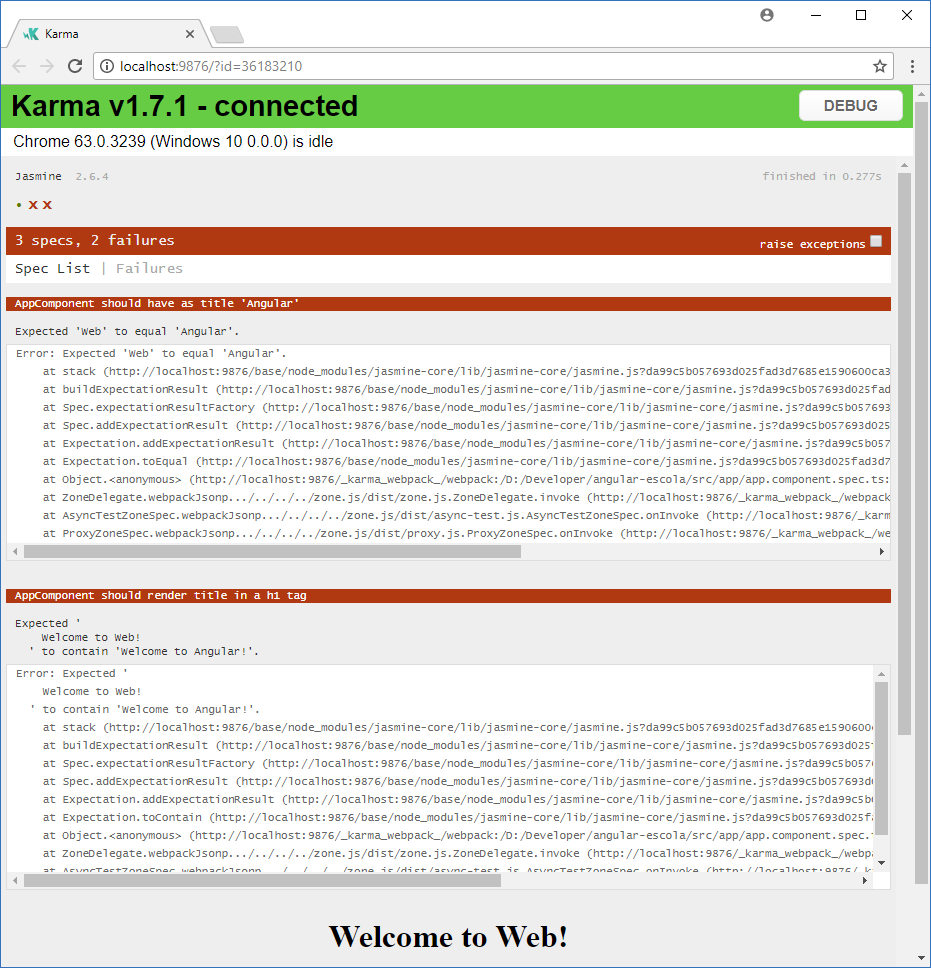
A saída dos testes mostra claramente que algo errado aconteceu: dos três testes, dois falharam. A saída indica cada teste que falhou (detalhe em vermelho):
- o segundo teste falhou porque a string
'Web'não igual a'Angular'; e - o terceiro teste falhou porque a string
'Welcome to Web!'não contém'Welcome to Angular!'.
Percebeu que os testes são executados novamente sempre que há uma mudança no código do software? Esse é o comportamento padrão, mas se você precisar desligá-lo precisará de uma mudança no arquivo package.json, modificando o script de teste de (ng test):
...
"scripts": {
...
"test": "ng test",
...
},
...
para (ng test --single-run):
...
"scripts": {
...
"test": "ng test --single-run",
...
},
...
O problema disso é que, ao executar o comando npm test você verá a janela do browser aparecer e sumir logo depois de alguns instantes. Assim, precisará lidar com a saída do comando no prompt para identificar o que ocorreu (testes passaram ou falharam).
[info] Resumo do capítulo:
- testes de software permitem avaliar se o comportamento do software está como o esperado
- Jasmine é um framework utilizado para escrever testes usando a técnica BDD
- Karma e Protractor são ferramentas do Angular para executar testes
- o comando
npm testé usado para executar testes- testes são definidos dentro de suítes
- uma suíte é criada usando o método
describe()- um teste é criado usando o método
it()- um teste pode validar diversos comportamentos do software, mas cada comportamento é validado usando o método
expect(), que compara um valor esperado com um valor obtido- testes do Angular envolvem verificar membros do componente (atributos e método) e o DOM compilado, que é visualizado pelo cliente no browser